
Что такое Root права для Андроид? Как включить Root доступ на Android?
При упоминании операционной системы Android мы всегда говорим о том, что это «открытая» система. И это ее «преимущество» всегда упоминается при сравнении с другой популярной мобильной операционной системы iOS. Многие пользователи «зеленого робота», почему-то считают, что это, чуть ли не важный критерий, который склоняет чашу весов в пользу их любимой операционной системы, в вечном противостоянии «добра и зла». Но, в этой статье речь пойдет не об этом, а о том, как снять запреты, в «открытой» ОС Android.
Навигация
- Что дают рут права и для чего они нужны?
- Почему Google изначально закрывает доступ с системными файлами?
- Как на Андроиде получить root права?
- Что необходимо сделать перед получением Root права?
- Варианты установки Root-прав
- Установка рут с помощью ПК
- Как проверить наличие Root прав на Android?
- Как удалить Root права с Android?
- Android 7 Nougat и root-права
- Видео. 3 способа получения ROOT-прав на Android
Да, они есть. И компания Google скрыла возможности вмешиваться простым пользователям во многие процессы. Сделано это для того, чтобы не были случайно удалены жизненно важные для работы файлы. Но, мы-то с вами не простые юзеры, а продвинутые. Поэтому, такие права для нас могут открыть некоторые возможности. О них, и о том, как получить права «суперпользователя», мы и расскажем в это статье.
«Root» это встроенная в операционную систему учетная запись администратора. С помощью функции рутирования, пользователь девайсов на ОС Android может снять некоторые ограничения, которые установлены производителем.
Что дают рут права и для чего они нужны?
Права «суперпользователя» позволяют работать с системными файлами и процессами. Получив такую возможность, пользователь становится полноправным «хозяином» своего девайса.
Преимущества рутирования:
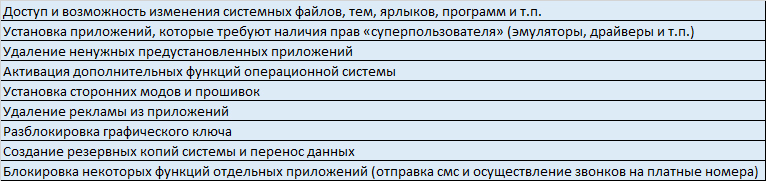
Совсем продвинутые пользователи Android могут после процедуры рутирования запускать на своих гаджетах исполняемые файлы Linux.
ВАЖНО: Наличие root-прав не сможет в одночасье наделить ваше устройства новыми функциями. Однако, это откроет возможность «работы» с вашим девайсом в этом направлении.
Почему Google изначально закрывает доступ с системными файлами?
Редактирование некоторых файлов операционной системы Android кроет в себе большую опасность. По неопытности, многие пользователи могут не только «убить» устройство на программном уровне, но и на физическом. С помощью неправильно используемых прав «суперпользователя» можно увеличить частоту процессора. Что может привести к тому, что эта важная часть смартфона или планшета очень быстро выйдет из строя.
Кроме того, Google блокирует доступ к некоторым файлам, так как они отвечают за отображения рекламы в бесплатных приложениях. А так как «Корпорация Добра» на этом зарабатывает деньги, удаление рекламы из таких приложений в планы компании не входит.
Как на Андроиде получить root права?
Стать «суперпользователем» на своем гаджете можно одним из нескольких способов. Также существуют и специализированные способы получения таких прав на смартфонах и планшетах некоторых производителей. Ниже будет рассказано об универсальных способах рутирования.
Существует три вида root-прав:

ВАЖНО: Некоторые производители устанавливают в своих девайсах функцию NAND lock, которая ограничивает возможность работы с папкой \system. Во всех остальных случаях процедура «рутинга» осуществляется очень просто. Для этих целей используются специальные программы su (superuser).
Чаще всего для рутирования используется программа Framaroot.
Что необходимо сделать перед получением Root права?
Некоторые производители, особенно в этом плане отличились Sony и HTC, создают дополнительные трудности при открытии доступа к системным файлам. Для того, чтобы их преодолеть, необходимо разблокировать Bootloader. На всех «проблемных» устройствах свои способы такой разблокировки. Посмотрим, как это сделать на HTC:
1. Регистрируемся на сайте HTC DEV
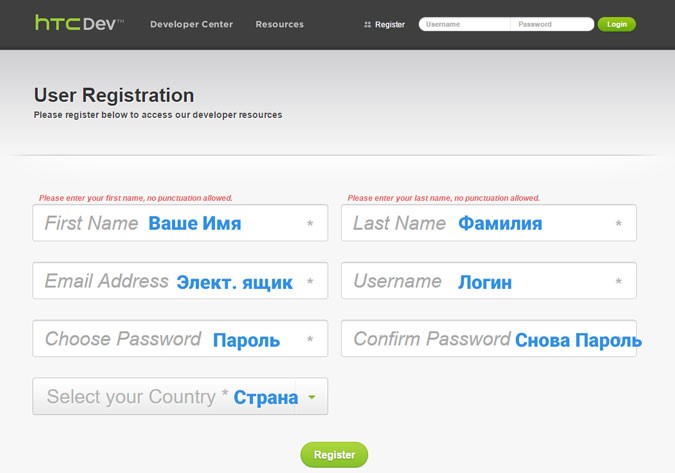
После проведения простого процесса регистрации на ваш электронный почтовый ящик придет письмо о том, что процедура прошла успешна. Перейдя по ссылке из этого письма вы сможете активировать вашу учетную запись на сайте HTCdev.
2. На указанном сайте ищем раздел Bootloader
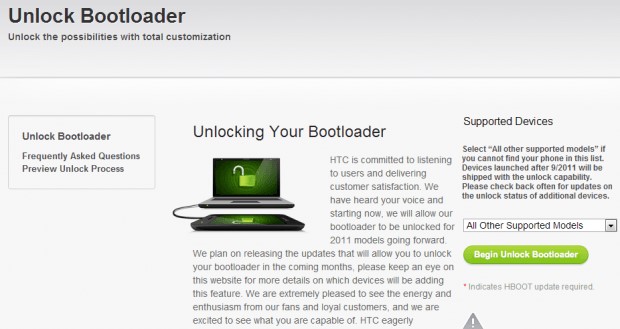
В выпадающем меню находим свой гаджет или кликаем All Other Supported Models (если его в перечне нет). Жмем Begin to Unlock Bootloader. И подтверждаем это нажатием на кнопку «Yes». Если все сделано правильно вы получите adb персональный Identifier Token вашего HTC.
4.Выключите свой смартфон, извлеките из него батарею и поставьте ее на место. После чего нажмите кнопку включения -> зажмите кнопку уменьшения громкости и кнопку включения и выключения смартфона. Затем, после того как появится меню отпустите кнопки.
В меню нужно найти пункт Bootloader (перемещение в меню происходит с помощью кнопок увеличения и уменьшения громкости) и включить его (кнопка вкл/выкл).
5.Подключаем смартфон к ПК и:
а) Если вы выбрали Adb Run, то переходим Manual -> ADB
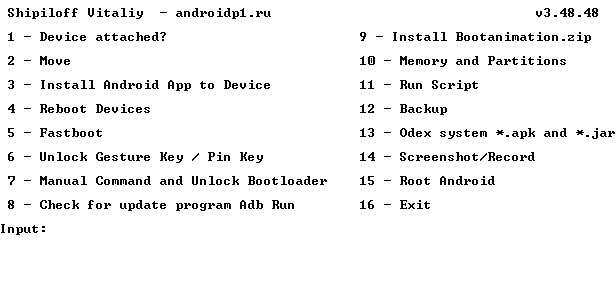
б) Если вы выбрали ADB активируйте «ручной вход» и команду «fastboot oem get_identifier_token»
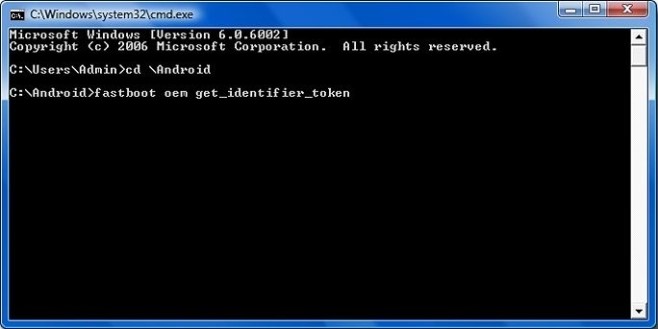
После ввода этой команды должен появится список символов. Скопируйте его:
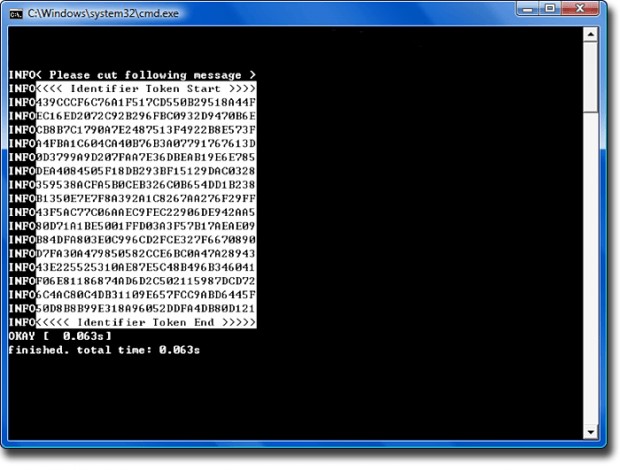
И вставьте его в веб страницу HTC:
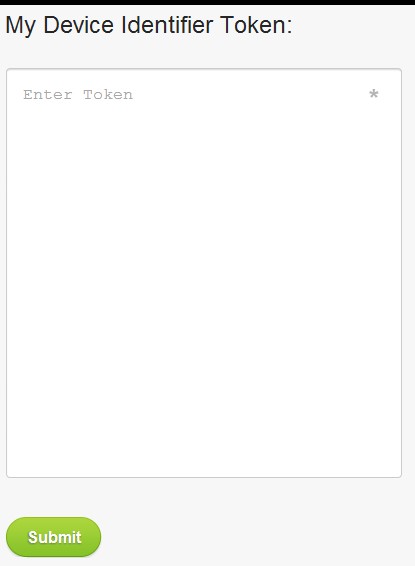
6. На ваш email должен прийти файл Unlock.code.bin. Его необходимо скопировать и перенести в папку C:/adb/progbin если ADB RUN или ADB (C:/adb)
7. Далее, в командной строке нужно ввести команду «fastboot flash unlocktoken Unlock_code.bin»
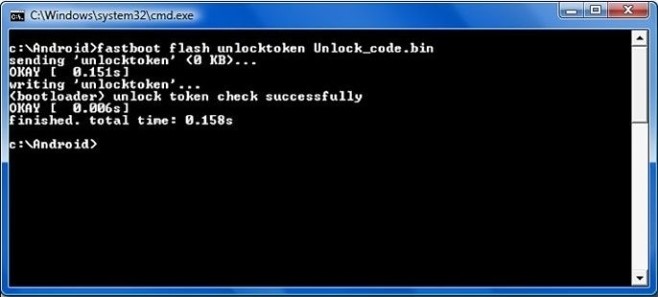
На смартфоне выбираем пункт Yes Unlock.
8. Переведите в положение Yes и нажмите кнопку ВКЛ/ВЫКЛ
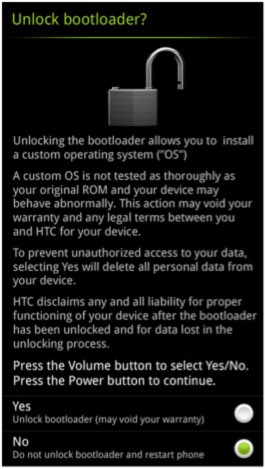
Смартфон должен перегрузиться. После чего его можно использовать для установки root-прав.
Варианты установки Root-прав
Существует несколько вариантов установки прав «суперпользователя» на ваше Android-устройство. Это можно сделать с помощью утилиты Framaroot или специальных программ для десктопного ПК.
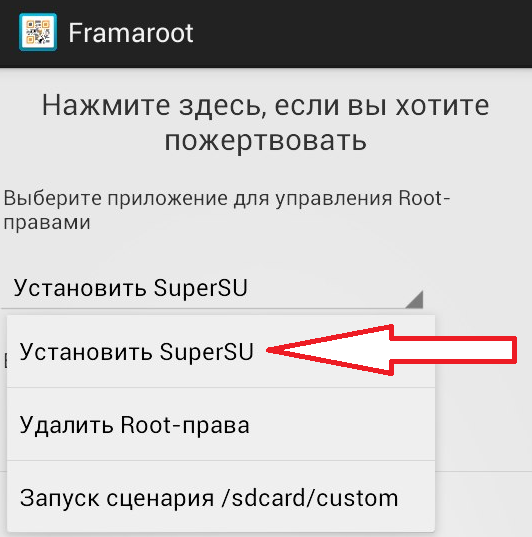
Установка рут с помощью Framaroot без компьютера:
- Скачиваем Framaroot и сохраняем apk файл этого приложения в свой гаджет
- Инсталлируем загруженный в память вашего устройства файл Framaroot
- Запускаем приложение. На главном экране устройства должен появиться список возможных действий. Среди него и будет получение и удаление root-прав.
- После чего система попросит вас установить SuperSU или Superuser (разницы среди них нет)
- Выбираем и устанавливаем. После чего на экране появится сообщение об успешном получении root-прав
- Перезагружаем устройство и используем его с учетом прав «суперпользователя»
Установка рут с помощью ПК
Не все устройства поддерживают утилиту Framaroot. Установить root-права на таких устройствах лучше всего с помощью специальных приложений для персонального компьютера. Самыми популярными из них являются: Kingo Android ROOT, VRoot и SuperOneClick.
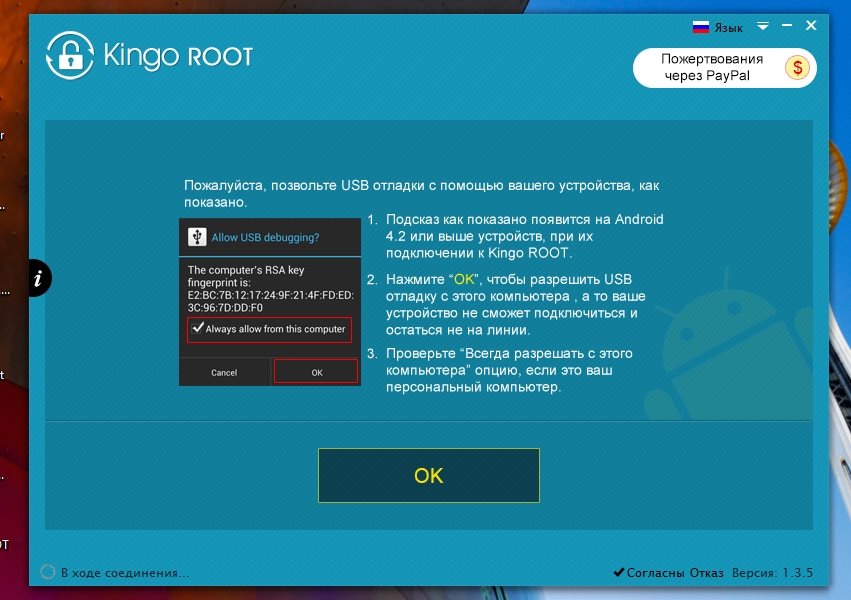
Сам принцип получения таких прав идентичен для всех программ. Ниже, мы опишем его.
- Для начала, заходим в меню настроек и выбираем «Режим разработчика». После чего включаем отладку по USB.
- Запускаем приложение, которое предварительно нужно установить на ПК
ВАЖНО: Если на ПК установлен антивирус, то он может «ругаться» на эту программу. Поэтому, его лучше отключить на время работы с ней.
Подключаем с помощью USB-шнура включенное устройство к ПК
- Включаем на смартфоне или планшете режимы «Установка из неизвестных источников», «Отладка по USB» и снимаем галочки в подключении USB с «Камера (РТР)» и «МТР».
- После того, как программа определит устройство, жмём кнопку «ROOT».
- Должно появится сообщение о том, что права «суперпользователя» получены
- Отключаем девайс от ПК и перезагружаем
Как проверить наличие Root прав на Android?
При покупке смартфона с рук, после ремонта в сервисном центре или в других случаях, пользователю Android нужно узнать, установлены на его устройстве root-права или нет. Сделать это можно с помощью одного из двух вариантов:
- Зайти с помощью файлового менеджера в папку /system. Там нужно найти папку /xbin и в ней отыскать файл su. Если это сделать удалось, то права «суперпользователя» на устройстве установлены
- Устанавливаем утилиту Root Checker. С его помощью определяем установлены root-права или нет
Как удалить Root права с Android?
Наличие root-прав иногда оборачиваются появлением «глюков» в работе устройства. Система может подвисать, самопроизвольно перегружаться и т.п. Нужно сказать сразу, что наличие прав «суаерпользователя» не могут негативно отобразиться на работе устройства, но их неправильное использование, может привести к проблемам. Решать их нужно не удалением root-прав а восстановлением системы.
Что касается удаления root-прав, то очень часто к такому решению прибегают при поломке устройства, находящегося на гарантии. Наличие прав «суперпользователя» такую гарантию аннулируют. Поэтому, перед тем, как отправить свой гаджет на ремонт нужно удалить root-права и забыть про то, что они когда-то были установлены.
Существует несколько способов удаления таких прав:
- С помощью перепрошивки устройства через компьютер. После которой нужно произвести сброс до заводских настроек
- Если вы устанавливали root-права через SuperSU, то удалите права «суперпользователя» через настройки этой программы
- С помощью утилиты Root Browser Lite. Можно скачать в Play Master
Последний способ самый простой. Скачиваем и инсталлируем приложение Root Browser Lite. Заходим в раздел /system/app. Удаляем приложение SuperSu.apk или другие файлы приложения, с помощью которых вы ставили root-права.
Теперь нужно найти папку bin, которая находится в папке system. Если в ней есть файлы busybox или su, то удаляем их. Вновь заходим в папку system и переходим в папку xbin. Если в ней есть файлы или папки busybox или su то удаляем и их.
Перезагружаем и заходим в приложение SuperSu. Жмем «Удалить Root».
Android 7 Nougat и root-права
В седьмой версии операционной системы Android стать «суперпользователем» станет еще сложнее. И если раньше блокировка расширенного доступа к устройству в Nougat была скорее слухами, то на днях все подтвердил один из инженеров Google Сами Толванен. На страницах своего блога он сообщил, что компания в которой он работает, будет серьезнее относится к установки стороннего ПО. И в случае подозрительной активности устройство просто будет заблокировано.
